Sådan aktiveres USB-fejlretning på Samsung Galaxy S7/S7 Edge/S8
Du skal aktivere USB-fejlfinding på Samsung Galaxy S7/S7 Edge/S8/S8 Plus, hvis du ønsker at bruge udviklerværktøjer som Android SDK eller Android Studio med enheden. Aktivering af det kræver et par ‘hemmelige’ trin. Her er hvordan det gøres.
1. Til Samsung S8, der kører på Android 7.0
Trin 1: Tænd din Samsung Galaxy S8/S8 Plus.
Trin 2: Åbn indstillingen ‘Indstillinger’ og vælg ‘Om telefon’.
Trin 3 : Vælg ‘Softwareinformation’.
Trin 4: Rul ned på skærmen, og tryk på ‘Bygnummer’ flere gange, indtil du ser en besked, der siger ‘Udviklertilstand er blevet aktiveret’.
Trin 5: Vælg på knappen Tilbage, og du vil se menuen Udviklerindstillinger under Indstillinger, og vælg ‘Udviklerindstillinger’.
Trin 6: Skub knappen ‘USB-fejlretning’ til ‘Til’, og du er klar til at bruge din enhed med udviklerværktøjer.
Trin 7: Efter at have afsluttet alle disse trin, har du fejlrettet din Samsung Galaxy S8/S8 Plus med succes. Næste gang du tilslutter din Samsung-telefon til computeren ved hjælp af et USB-kabel, vil du se meddelelsen ‘Tillad USB-fejlretning’ for at tillade en forbindelse, klik på ‘OK’.
1. Til Samsung S7/S8, der kører på andre Android-versioner
Trin 1: Tænd din Samsung Galaxy S7/S7 Edge/S8/S8 Plus
Trin 2: Gå til din Samsung Galaxy ‘Applikation’-ikon og Åbn Indstillinger.
Trin 3: Under Indstillinger skal du vælge Om telefonen og derefter vælge Softwareinfo.
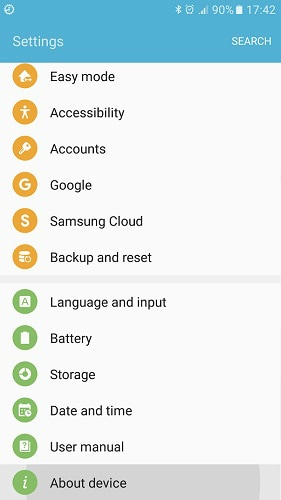

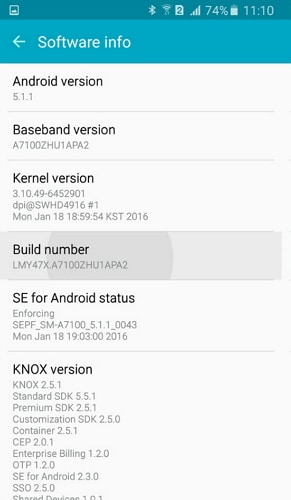
Trin 4: Rul ned på skærmen, og tryk på Byg nummer flere gange, indtil du ser en besked, der siger ‘Udviklertilstand er blevet aktiveret’.
Trin 5: Vælg på knappen Tilbage, og du vil se menuen Udviklerindstillinger under Indstillinger, og vælg Udviklerindstillinger.
Trin 6: Skub knappen ‘USB-fejlretning’ til ‘Til’, og du er klar til at bruge din enhed med udviklerværktøjer.



Trin 7: Efter at have afsluttet alle disse trin, har du fejlrettet din Samsung Galaxy S7/S7 Edge/S8/S8 Plus med succes. Næste gang du tilslutter din Samsung-telefon til computeren ved hjælp af et USB-kabel, vil du se meddelelsen ‘Tillad USB-fejlretning’ for at tillade en forbindelse, klik på ‘OK’.
Seneste Artikler